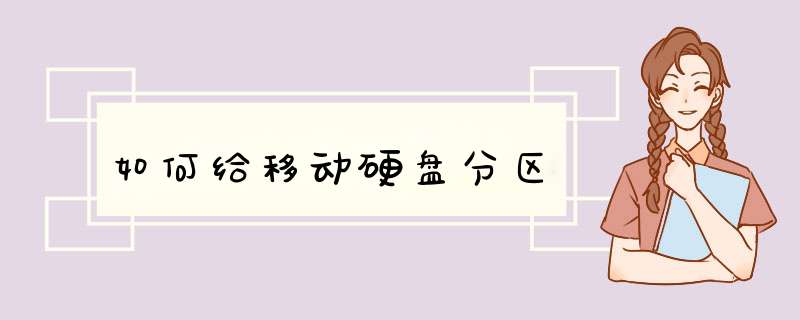
1、先把移动硬盘和电脑连接上,一般都会在硬盘里显示,而不是在有可移动存储的设备里显示,所以不要大惊小怪哦,毕竟它的本质是笔记本硬盘。
2、一般的情况下移动硬盘都是一个分区,如果我们要分区的话,一般情况下要先把里边重要的东西现在电脑备份一下,因为分区格式会候导致数据丢失,因此如果移动硬盘里有重要数据的话,建议先拷贝到电脑硬盘上。
3、一般大家都是用的XP的系统,或者更高版本的,所以我就以win7系统为例(Win7也是目前最主流系统哦),首先将移动硬盘连接上电脑,然后右
找到我们的移动硬盘,然后右击选择压缩卷——选择容量大小,就会出现一个未分配的分区了
右击未分配的磁盘,然后选择新建简单卷,会出来一个 *** 作界面,大家依次选择磁盘大小、文件系统、磁盘盘符、磁盘卷标即可,最后他会提示格式化,格式化完成我们的分区也就完成了。
第一个我们要分的分区分好了以后,我们如果好像多分几个话,重复上面的步骤就行,很简单的。
可能很多朋友觉得这样分区很麻烦,得一步步来,我们可不可以用软件来帮我们完成呢?这当然可以了比如说DiskGenius、分区助手等都是很方便的,DiskGenius的分区有很多选择,我们可以根据自己的需要来选择,比如快速分区等,但缺点是分区的都会格式化,到时存储的数据遭到破坏,那有没有一种无损分区的办法呢,我们的文件不用备份,分区的文件也不会被破坏!
如果想这样的`话就得用到分区助手这个软件了,他就可以做到无损分区,很强大的说,具体的 *** 作方法。我就不在这里多嘴了,一位他给大家提供很全面的分区教程。最后要注意的时候,分区的时候文件系统选NTFS,然后选择4K对齐等,这回对硬盘性能的提高有很大的帮助哦。
移动硬盘不能分区的解决方法:
1、右击“计算机”——“管理”——“磁盘管理”,在右边窗口上能找到你电脑的所有分区
2、右键单击我们需要合并的分区,然后在d出的窗口中选择“删除逻辑驱动器”,接着在d出的警告窗口中选择“是”选项。
3、接着我们就会看到我们刚刚删除的分区变成黑色。
4、右击这些黑色的分区,单击新建,自定义好你的分区容量,勾选“NTFS格式”和“快速格式化”,点击下一步即可恢复我们原来的硬盘空间。
一、使用系统自带的分区工具diskpart点击“开始”菜单,从附件中找到“命令提示符”,右击选择“以管理员身份运行”打开命令提示符窗口 ,输入“diskpart”命令,进入DISKPART状态,然后按照下面步骤进行 *** 作:
1.显示磁盘列表并选择物理磁盘
输入“list disk”显示磁盘列表。然后输入“select disk N”选择物理磁盘,这里的“N”代表第几块物理硬盘。假如你要对第1块物理硬盘进行 *** 作,应该输入“select disk 0”,依此类推。
2.创建扩展分区
输入“create partition extended”命令,执行后系统会自动创建扩展分区,主分区后面所有的空余空间都会被占用。完成后即可退出命令提示符,不必再输入创建逻辑分区的相关命令,因为系统将所有的扩展分区用来创建一个逻辑分区。
二、使用第三方的分区工具,比如DiskGenius。 如下图所示:
具体使用可以参考如下步骤,不同的版本略有不同,但是大同小异。
1、首先打开DiskGenius,看到主界面,右侧有”HDD”字样的就是待分区的硬盘,由于是全新硬盘,分区信息一侧都还为空。
2、鼠标选中左侧要分区的硬盘,然后选中点击工具栏的“新建分区”。
3、新建分区对话框中,分区类型先选择“主磁盘分区”,也就是将要装系统的分区,大小自己决定,这里装xp所以设为10GB足够了,设完之后点击“确定”。
4、回到主界面,看到绿色边框的分区状态条,先用鼠标点击选中,也就是选中剩下的未分区的部分。
5、然后同样的,和步骤2一样点击工具栏的“新建分区”,不过这次分区类型选择“扩展磁盘分区”,大小不要更改保持默认即可,也就是除了主分区之外剩余的磁盘空间大小,设置完了点“确定”,这样就把扩展逻辑分区分出来了。
6、接下来,和步骤2一样,先鼠标选中图片中红色箭头所指的扩展分区,然后点击工具栏的“新建分区”。
7、这回是在扩展分区上进行逻辑分区的细分,逻辑分区的大小可以自定了,也就是说分多少个盘以及每个盘的大小均由自己决定,选好之后“确定”。再分的话重复此步骤。
8、看到分区状态栏,主分区和扩展分区均处于分好的状态,这时可以点击工具栏上的“保存更改”让DiskGenius去执行之前设定的分区 *** 作,期间会提示分区需要格式化,点击“是”同意即可。
如果是移动硬盘的话,刚才你说的那些主分区,扩展分区和逻辑分区就无所谓了,因为你随便分哪个在系统里都会识别,这个可以不用考虑,可以全是主分区,没问题。对硬盘也不会有影响的。至于分区就在右击我的电脑-管理-磁盘管理
在这里边找到你的硬盘分区就行了。
分区的关系(一般是对电脑自带的硬盘而言,移动的不考虑):
主分区是独立的,它包含一些主分区应有的性质,一般用作系统的安装,也就是系统分区
扩展分区包含着逻辑分区,也就是说你要分出逻辑分区,先要把未处理的分区分成扩展分区才行。
比如你说的分了5
个区,第一个区是主分区,装系统。第二个大分区全是扩展分区,它包含了4个逻辑分区。。。。哎,总的说你新的硬盘,第一个区分了主的,剩下的全分成扩展的,然后再在扩展里边分4个逻辑的。。。。。只是需要注意一点的是,如果你要用磁盘存一些大文件时,,好几十个G或者上百个G,,你最好格式化成NTFS的格式,因为FAT和FAT32格式不能支持单个大文件的传输。。
欢迎分享,转载请注明来源:内存溢出

 微信扫一扫
微信扫一扫
 支付宝扫一扫
支付宝扫一扫
评论列表(0条)